Szerkesztőnapló
Szerkesztőnaplóban láthatók a szerkesztőfelületen végbevitt módosítások. Megmutatja, mely szerkesztő mikor, mit módosított a felületen.
A szerkesztőnapló a szerkesztőfelületen a szerkesztőnapló ikonra kattintva érhető el.
1. Idő
Szerkesztőnaplóba lehet időintervallumra szűrni.
Beállítva a „Kezdő dátumot” és a „Záró dátumot”, majd a szűrésre kattintva kihozza az összes „Időpontot”, mely a két dátum között szerepel.
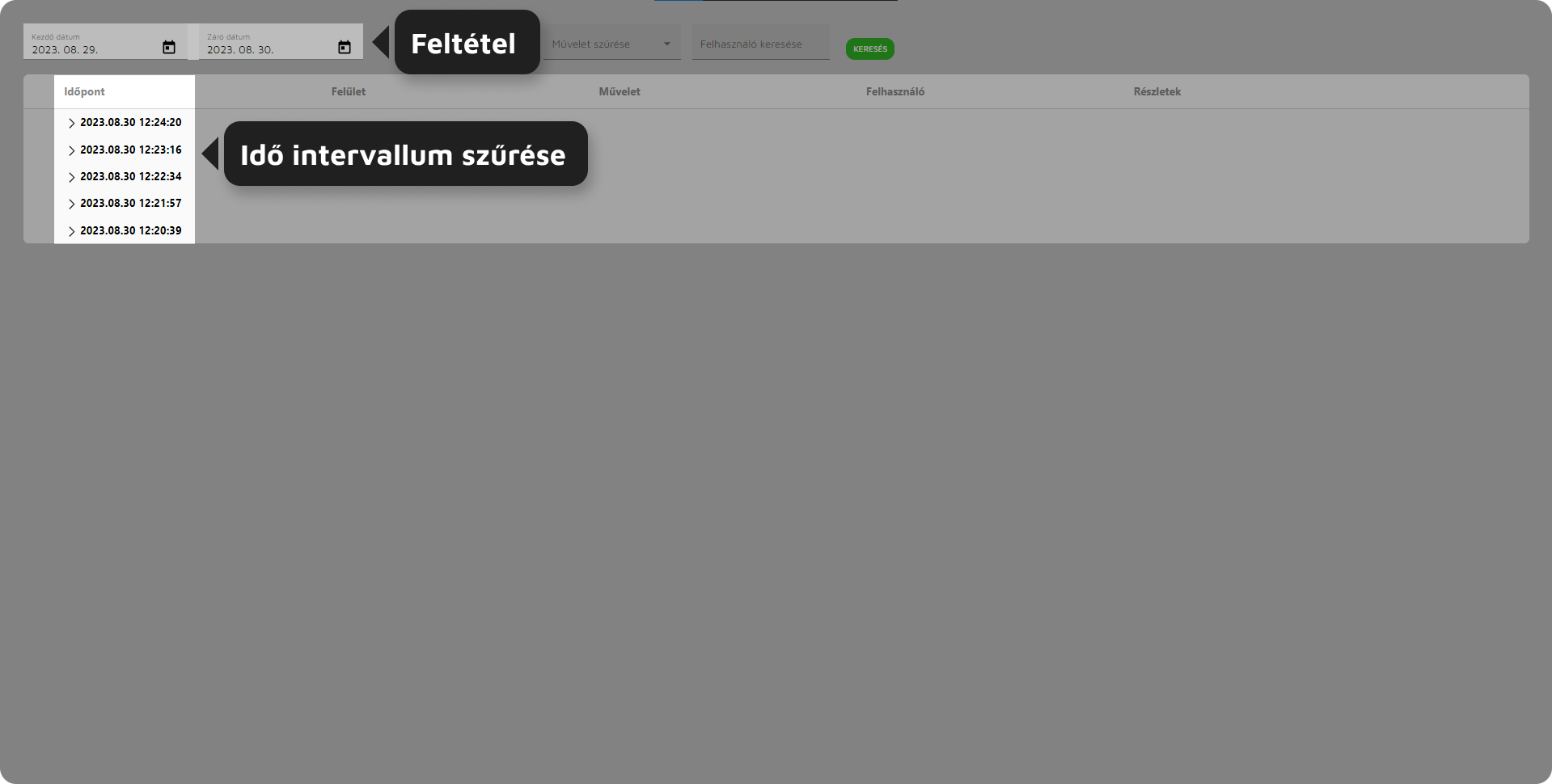 3.ábra: Szűrés időintervallumra
3.ábra: Szűrés időintervallumra
2. Felület szűrése
Felület esetén lehet szűrni, hogy csak azokat a módosításokat mutassa, mely az adott felületen történt.
Például csak azok a módosítások legyenek láthatók, amelyek a „Mezők” felületen történtek. Ehhez ki kell választani csak a „Mezők” feltételt, és a szűrés gombra kattintva kihozza az összes olyan módosítást, mely a „Mező” felületen történt.
3. Művelet szűrése
Műveletek esetén lehet szűrni, hogy csak bizonyos módosításokat listázzon ki a napló.
Például csak azok a módosítások legyenek láthatók, melyek „Létrehozás” műveletet végeztek el. Ehhez ki kell választani csak a „Létrehozás” feltételt, és a szűrés gombra kattintva kihozza az összes olyan módosítást, amely „Létrehozás”.
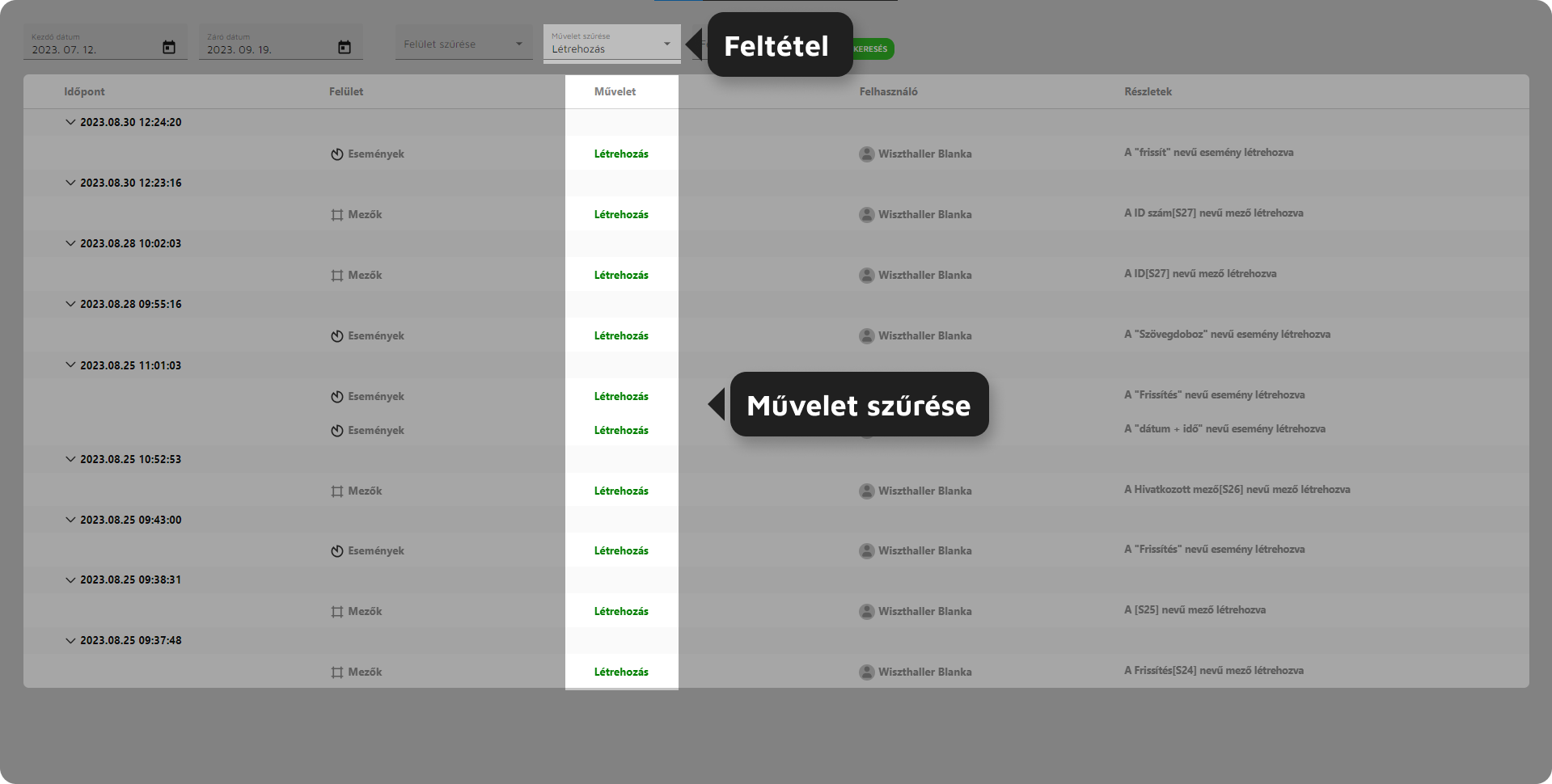 7.ábra: Szűrés létrehozás feltételre
7.ábra: Szűrés létrehozás feltételre
4. Felhasználó szűrése
Felhasználó esetén, arra a felhasználóra lehet szűrni, aki a módosítást végbe vitte.

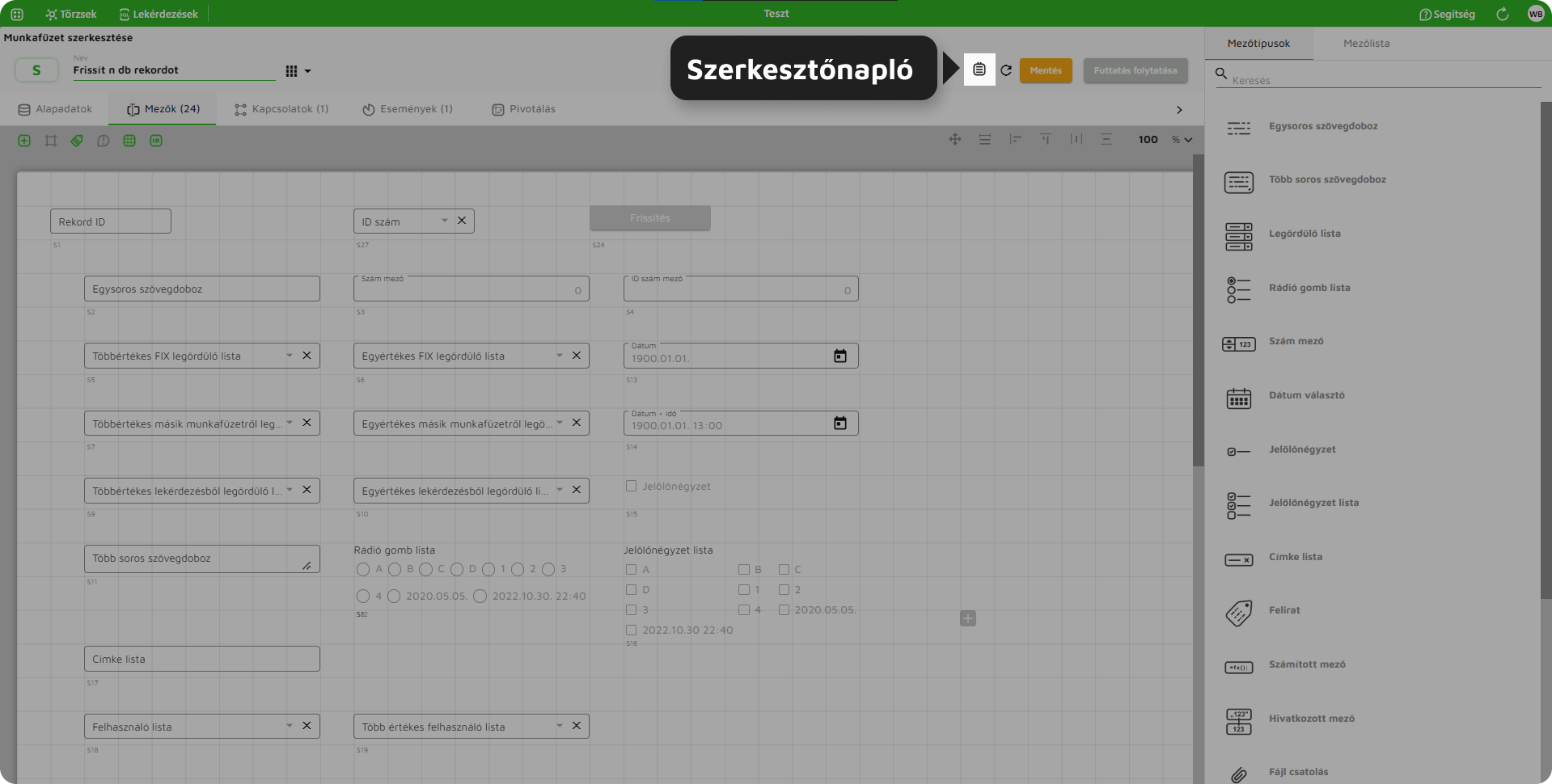
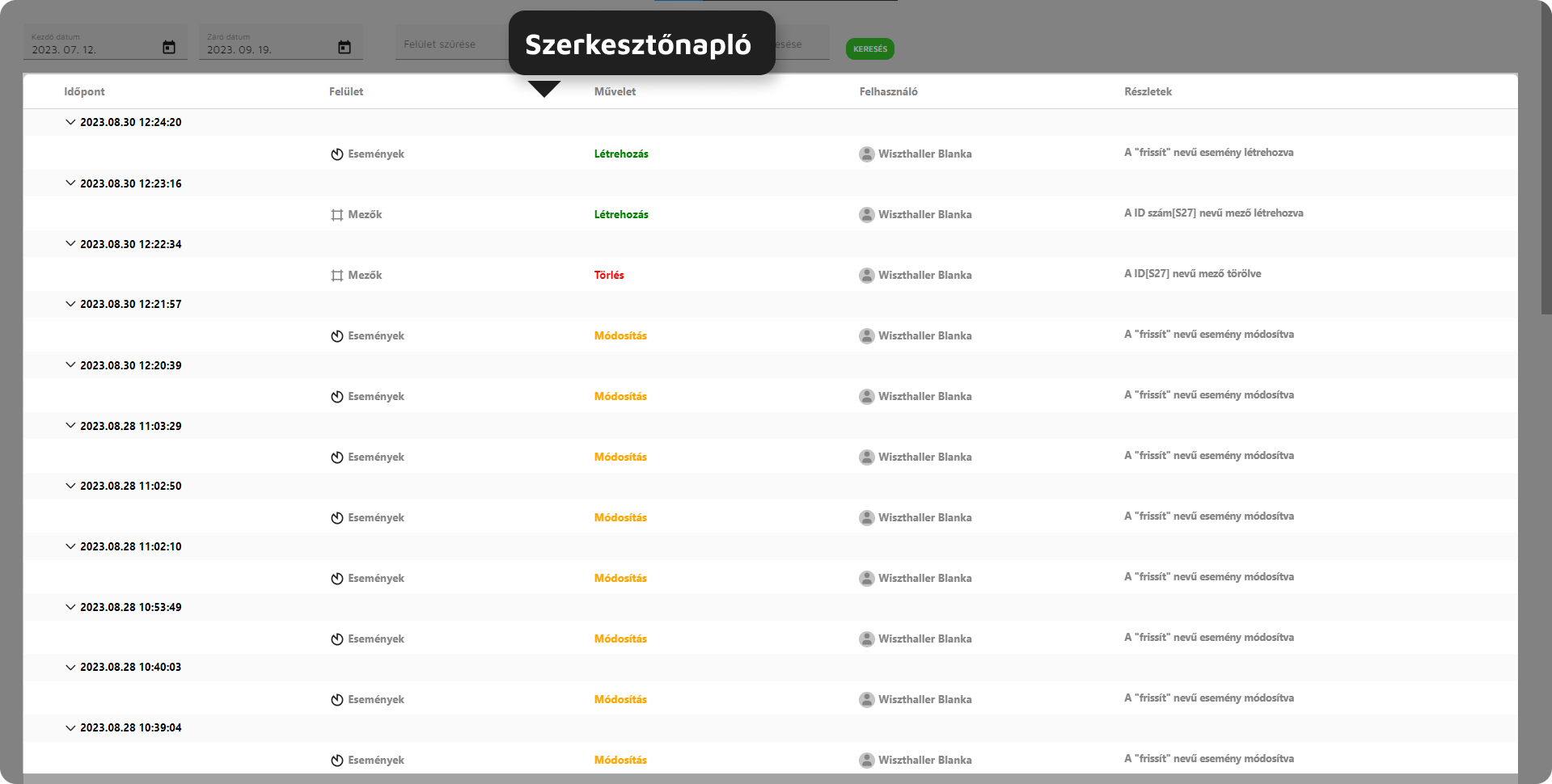
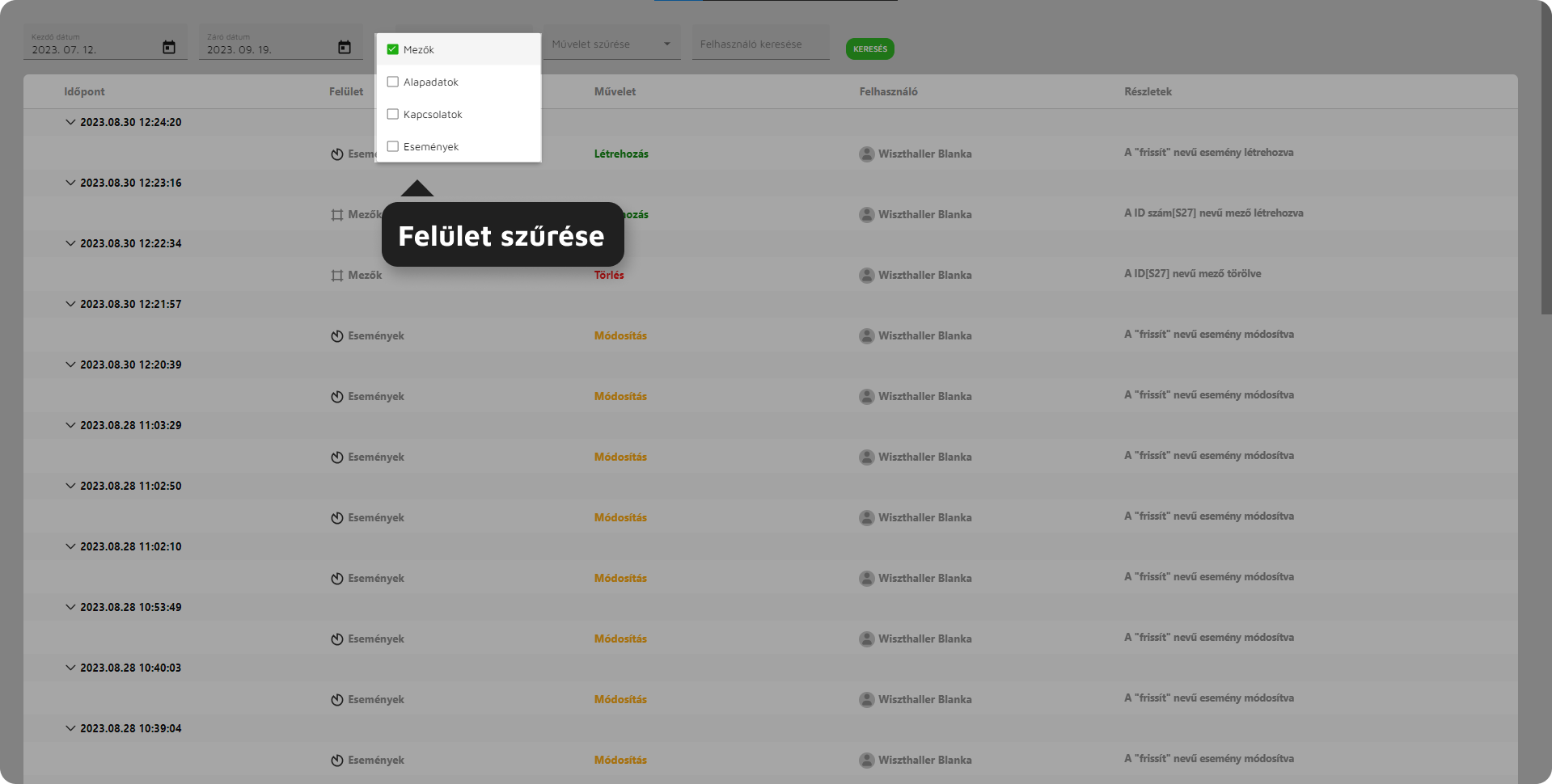
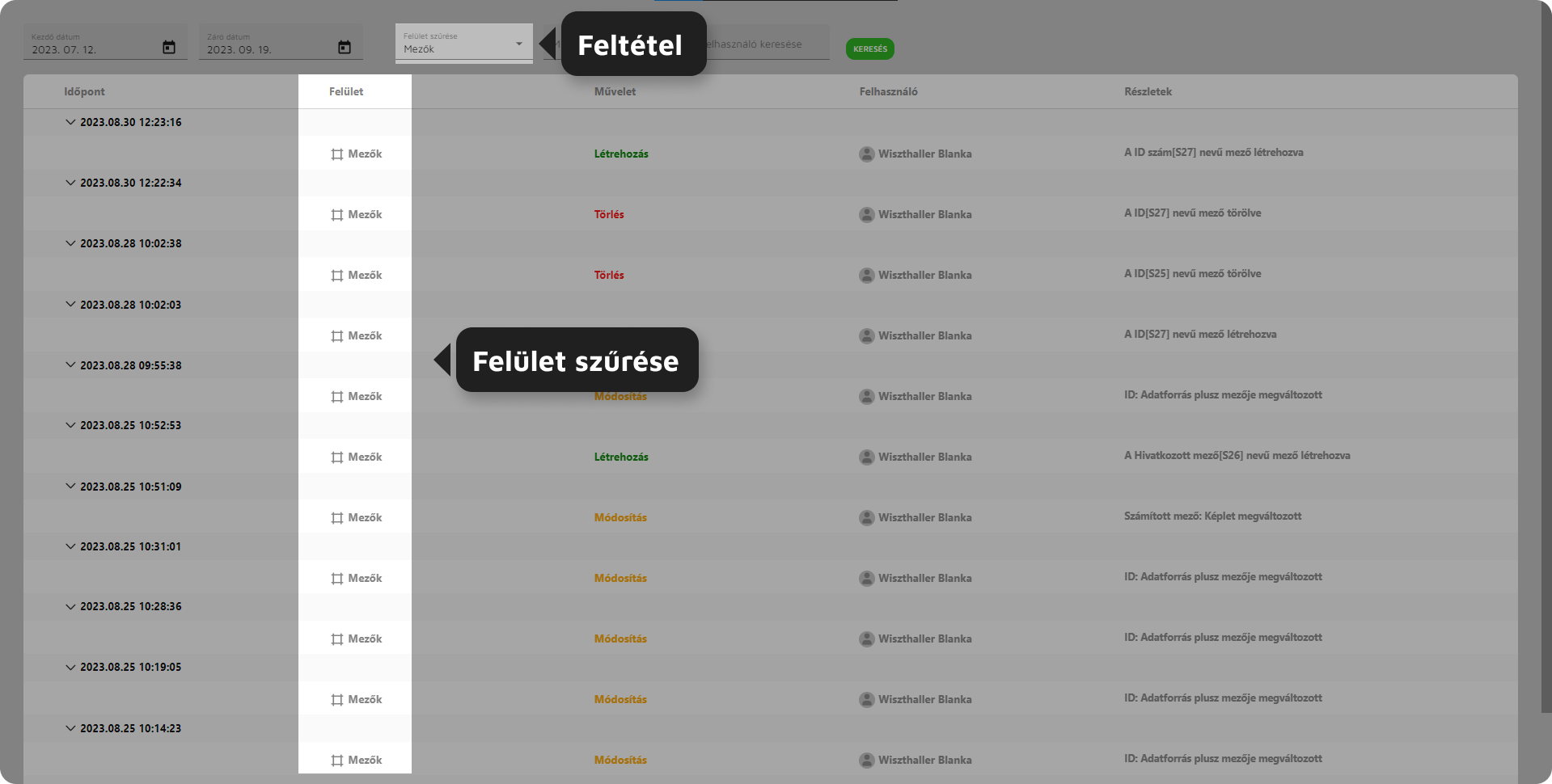
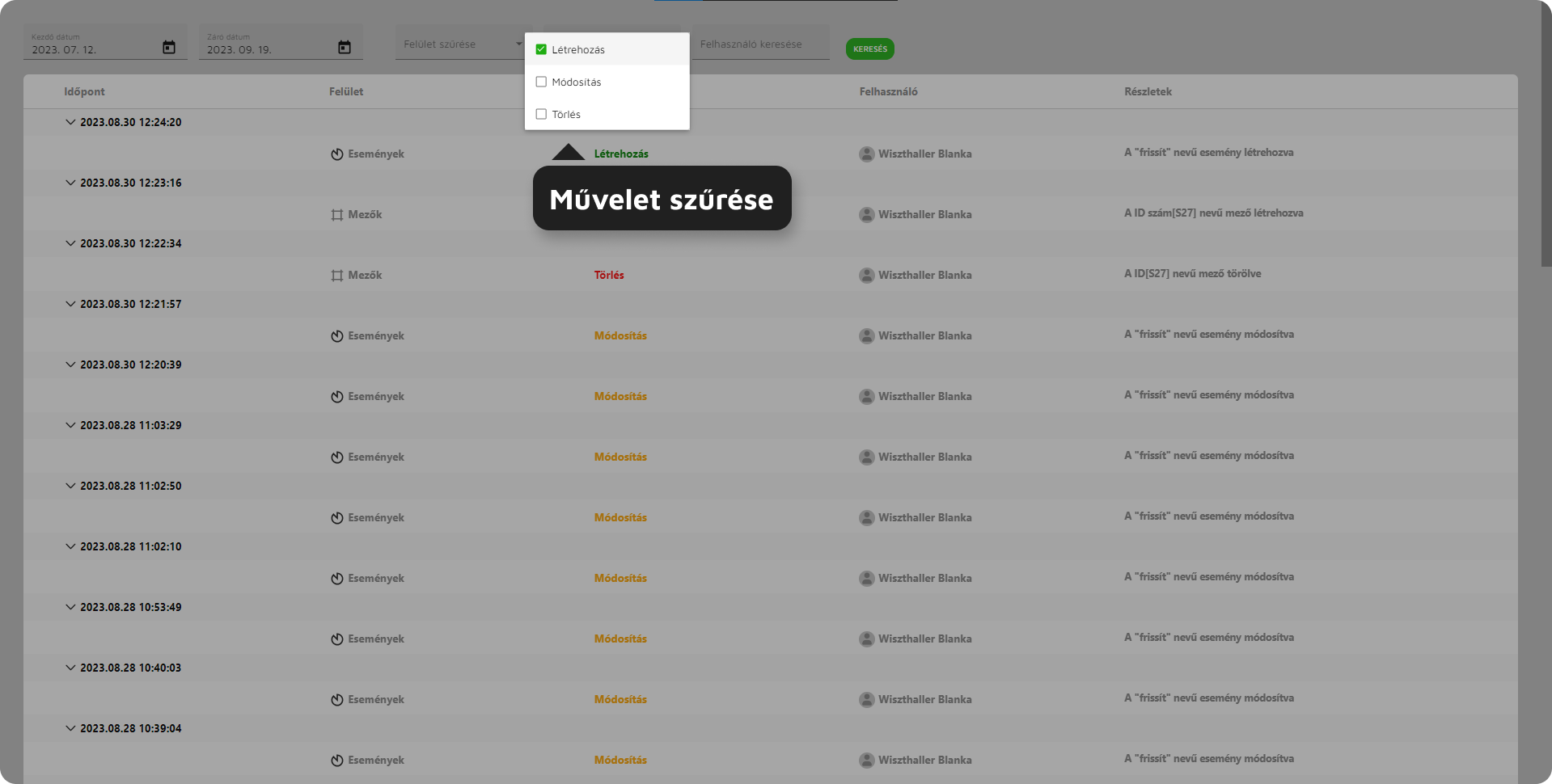
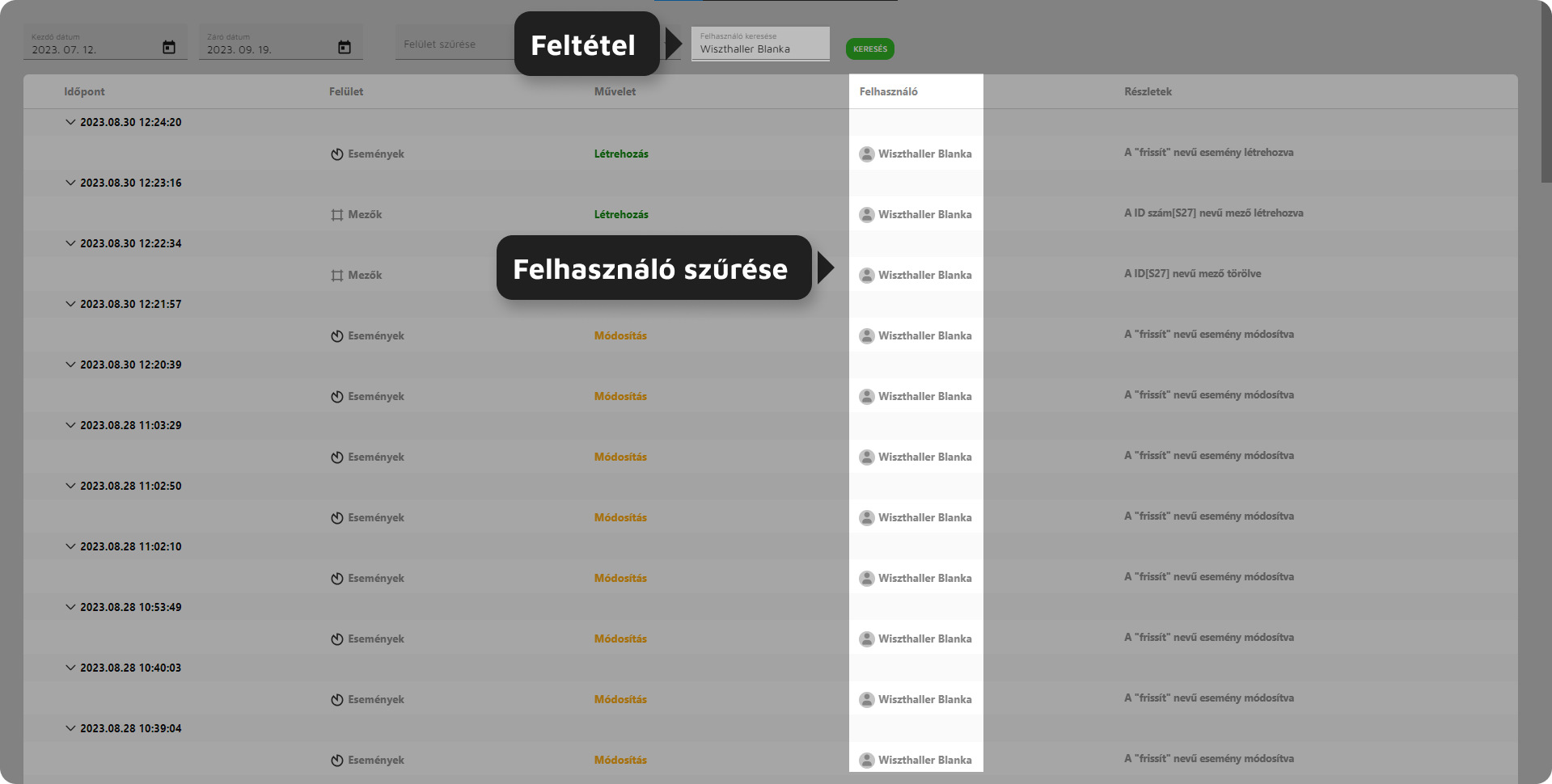
Nincs megjegyzés